- Avtor Abigail Brown [email protected].
- Public 2023-12-17 07:00.
- Nazadnje spremenjeno 2025-01-24 12:24.
Načini mešanja Adobe Photoshop vplivajo na medsebojno delovanje barv dveh ali več plasti. Z njimi lahko z le nekaj kliki ustvarite zanimive in dinamične učinke. Različne vrste načinov mešanja in njihove funkcije niso nujno razvidne iz njihovih imen, vendar ima vsak svojo funkcijo. Ko se naučite razlik, lahko v nekaj sekundah dobite različne kul videze.
Tukaj je opisano, kako uporabite načine mešanja v Photoshopu, da bodo vaše slike videti čudovite, skupaj s pregledom, kako vsi delujejo.
Navodila v tem članku veljajo za Photoshop CS5 in novejše.
Kako uporabljati načine mešanja Photoshop
Photoshop vsebuje 29 različnih možnosti v šestih skupinah, ki jih najdete v oknu Sloji. Odvisno od orodja, ki ga uporabljate, boste morda videli tudi spustni meni v orodni vrstici z možnostmi blizu vrha zaslona. Tukaj je opisano, kako jih uporabiti in eksperimentirati z njimi, da dosežete različne učinke.
- Uvozite sliko, ki jo želite spremeniti, v Photoshop.
-
Izberite gumb Nova plast v oknu Sloji, da ustvarite novo plast.

Image -
Če želite uporabiti barvo za mešanje s sliko, izberite Edit > Fill.

Image Druga možnost je, da na tipkovnici pritisnete Shift+F5.
-
Izberi Barva.

Image -
Izberite barvo v izbirniku barv in izberite OK.

Image -
Kliknite OK v oknu Fill, da dokončate izbiro barve.

Image -
Zdaj bi morali videti samo zgornji sloj z barvo, ki ste jo izbrali.

Image -
Če želite uporabiti načine mešanja, izberite zgornjo plast, nato kliknite spustni meni v oknu Layers, polegProsojnost.

Image Privzeto bo meni načina mešanja Normal.
-
Izberite različne možnosti v meniju, da vidite, kako vplivajo na osnovno sliko.

Image V Adobe CC 2019 in novejših različicah se morate samo pomakniti nad načine, da dobite predogled sprememb, ki jih bo izvedel. V prejšnjih različicah morate izbrati način, da vidite, kaj počne.
- Eksperimentirajte z različnimi barvami in načini, da ustvarite želene učinke. Na intenzivnost nekaterih načinov lahko vplivate tudi tako, da prilagodite motnost na slojih, ki jih mešate.
Kako uporabljati Photoshopove načine mešanja z orodji
Z načini mešanja v Photoshopu lahko storite več kot samo dodajanje barve na sliko. Za lokalizacijo učinka lahko uporabite orodja za izbiro. Uporabite lahko tudi različne barvne bloke na eni plasti, da ustvarite mešanico.
Določena orodja, kot so Brush, Paint Bucket in Shape, imajo namenski meni načinov mešanja, ki vam daje več nadzora. Nahaja se v vrstici z možnostmi poleg motnosti. Izberite način, ki ga želite uporabiti, in nato uporabite orodje kot običajno, da vidite učinke.
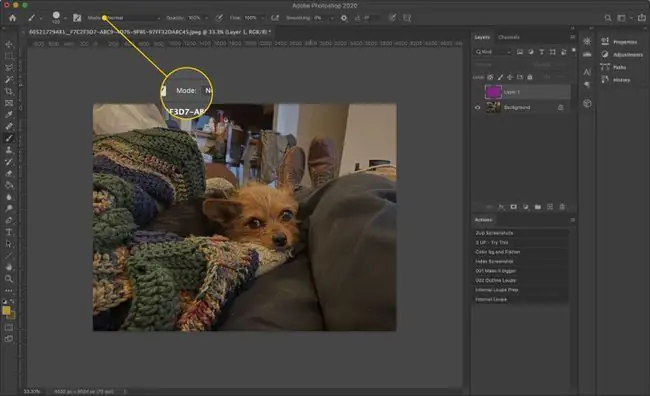
Vrste načinov mešanja v Photoshopu
Preden začnete uporabljati načine mešanja, boste morda želeli imeti osnovno predstavo o tem, kaj počnejo. Tukaj je nekaj izrazov, ki bodo koristni pri razumevanju delovanja posameznega mešalnika:
- Osnovna barva: barva, ki je že na plasti.
- Blend color: tista, ki jo nanašate, npr. z orodjem Čopič.
- Barva rezultata: končni rezultat po tem, ko način mešanja konča delo z osnovnimi barvami in barvami mešanja.
Kot preprost primer, če imate skodelico vode, ki vsebuje modro barvilo za živila (osnovna barva) in dodate nekaj kapljic rumene barve za živila (barva mešanice), bo rezultat barve (če jih zmešate skupaj) je zelena.
Načini mešanja v Photoshopu pa omogočajo več kot le mešanje barv. Tukaj so vsi načini in kaj počnejo.
Vsa orodja ne morejo uporabljati enakih možnosti mešanja. To je popoln seznam vseh razpoložljivih možnosti. Odvisno od bitne hitrosti vaše slike lahko tudi izgubite dostop do nekaterih načinov mešanja. Načini mešanja se lahko obnašajo tudi drugače, odvisno od tega, ali jih uporabljate za plasti ali orodja.
Običajno
Skupina običajnih načinov mešanja je privzeta skupina. Končna barva bo vedno barva mešanja, osnovna barva ali oboje, nemešano.
- Normal: Barva rezultata je enaka barvi mešanja. Normalni način je privzeta možnost, ki ne spremeni ničesar; če uporabite zeleno z orodjem Brush, bodo slikovne pike zelene.
- Dissolve: Photoshop naključno izbere barvo vsake slikovne pike glede na motnost plasti. Če na primer s čopičem premažete rumeno na modro pri 50-odstotni motnosti, bo polovica slikovnih pik rumenih, polovica pa modrih.
- Zadaj: Vaše orodje bo vplivalo samo na prosojne (tj. "prazne") slikovne pike.
- Clear: Vaše orodje bo naredilo slikovne pike, ki jih spreminja, prosojne.
Zatemni
Skupina Darken vedno povzroči temnejše barve, kot ste jih začeli. Običajno noben od teh načinov mešanja ne vpliva na črno v osnovnih ali mešanih barvah ali slojih.
- Darken: Photoshop zamenja vse slikovne pike v osnovni barvi s temnejšimi v barvi mešanja. Rezultat je kombinacija obeh.
- Množenje: pomnoži vrednosti RGB osnovne barve in barve mešanja ter nato deli z 255, da dobimo barvo rezultata. Na primer, čisto rdeča (RGB 255, 0, 0) in 50 % siva (RGB 128, 128, 128) povzroči temno rdečo barvo z vrednostmi 128, 0, 0.
- Color Burn: Photoshop poveča kontrast med osnovnimi in preliva barve, da potemni osnovo.
- Linear Burn: Photoshop zmanjša svetlost, da potemni osnovno barvo.
- Temnejša barva: Photoshop prikaže temnejšo vrednost med osnovno barvo in barvo mešanja brez izrazite barve rezultata.
Osvetli
Načini v skupini Lighten so nasprotni načinom v skupini Darken. Običajno ne vplivajo na belo barvo v osnovi ali mešajo barve ali plasti in vedno ustvarijo svetlejšo paleto.
- Lighten: Posvetlitev je nasprotje temnenja: Končana barva je svetlejša od osnovne ali mešanice.
- Screen: Zaslon je nasprotje Množenja. Namesto da bi našel zmnožek osnovne in mešane barve, Screen pomnoži njuno inverzno vrednost in deli z 255. Rezultat barve je inverzna temu odgovoru. Torej z uporabo rdečega in 50-odstotnega sivega primera od zgoraj Screen pomnoži 0, 255, 255 s 128, 128, 128 in deli z 255, da dobi vrednost 0, 128, 128. Rezultat barve je inverzna, rahlo branje z vrednostmi 255, 128, 128.
- Color Dodge: Photoshop zmanjša kontrast med osnovnimi in mešanimi barvami, da osvetli osnovo. Color Dodge je nasprotje Color Burn.
- Linear Dodge (Add): Photoshop doda vrednosti osnovnih in prelivnih barv skupaj.
- Svetlejša barva: Photoshop prikaže svetlejšo vrednost med osnovno barvo in barvo mešanice brez jasne barve rezultata. Svetlejša barva je nasprotje temnejše barve.
Kontrast
Skupina Kontrast spremeni in izboljša vrednosti kontrasta med osnovnimi in mešanimi barvami tako, da barvo mešanja obravnava kot vir svetlobe. Postopki so na splošno kombinacije načinov mešanja Darken in Lighten. Ti načini mešanja odstranijo območja 50 % sive.
- Prekrivanje: Photoshop uporabi zaslon na svetlih področjih osnovne barve in pomnoži temne dele.
- Mehka svetloba: Mehka svetloba uporabi osvetlitev, če je barva mešanice svetlejša od 50 % sive; uporabi Darken, če je barva mešanice temnejša.
- Hard Light: Rezultat bo zaslon za svetlejšo barvno vrednost mešanice in pomnoževanje za temnejšo.
- Vivid Light: Photoshop prilagodi kontrast osnovne barve (tj. Color Burn ali Color Dodge) glede na to, ali je mešana barva svetlejša ali temnejša od 50 % sive.
- Linearna svetloba: Linearna svetloba izvede linearno zažganje ali linearno obarvanje (dodajanje), odvisno od tega, ali je barva mešanice svetlejša ali temnejša od 50 % sive.
- Pin Light: Če je barva mešanice svetlejša od 50 % sive, Photoshop zamenja temnejše piksle. Temnejša mešana barva povzroči, da Photoshop zamenja svetlejše slikovne pike.
- Hard Mix: Hard Mix je ekstremen način mešanja, ki doda vrednosti RGB osnovnih barv in barv mešanja. Za vsako vrednost, če je vsota 255 ali večja, postane 255. Vsote, nižje od 255, zaokrožijo navzdol na 0. Rezultatske barve bodo ene od naslednjih: bela, črna, rdeča, zelena, modra, rumena, magenta ali cian.
Primerjalno
Načini mešanja v skupini Primerjava se osredotočajo na razlike med osnovnimi barvami in barvami mešanja.
- Razlika: Barva rezultata je razlika med vrednostmi osnovne in mešane barve. Vedno odšteje manj svetlega od bolj svetlega.
- Izključitev: Izključitev je podobna razliki, vendar imajo barve rezultata manj kontrasta od tistih, ki jih ustvari način.
- Subtract: Photoshop odšteje mešano barvo od osnovne barve, pri čemer so negativne vrednosti zaokrožene na nič.
- Divide: Photoshop razdeli osnovno barvo z barvo mešanja.
Barva
Načini mešanja v skupini Barva združujejo različne kakovosti osnovnih in mešanih barv (in sicer: odtenek, nasičenost in svetilnost), da ustvarijo končne barve.
- Hue: Rezultat barve ima odtenek mešane barve s svetilnostjo in nasičenostjo osnovne barve.
- Nasičenost: Rezultat ima nasičenost mešane barve ter svetilnost in odtenek osnove.
- Color: Rezultat barve ima odtenek in nasičenost mešane barve ter svetilnost osnovne barve.
- Luminosity: Rezultat ima svetilnost mešane barve ter osnovni odtenek in nasičenost.
Uporabe za načine mešanja Photoshop
Zdaj, ko veste, kje so načini mešanja in kaj počnejo, je tukaj nekaj predlogov, kako jih lahko uporabite.
- Raztapljanje: Uporabite z orodjem Brush, da ustvarite učinek krede na trdnem ozadju.
- Hard Mix: Uporablja se za ustvarjanje monokromatskega, pop-art sloga.
- Kontrast: Uporabite načine v skupini Kontrast za hitro popravljanje preveč ali premalo osvetljenih fotografij.
- Clear: Uporabite to za enostavno ustvarjanje učinkov šablon z izdelavo prozornih oblik.
- Screen: ta način mešanja je dober za kombiniranje slik ali dodajanje tekstur. Na primer, lahko prikažete sliko megle čez posnetek mesta, da ustvarite drugačno razpoloženje.






